Bethesda Softworks et id Software ont fait un travail formidable avec le titre Doom Eternal qui est sorti en 2020. Dans ce jeu vidéo de campagne solo épique, les joueurs doivent tuer les armées de l’enfer pour protéger la Terre à travers les dimensions et arrêter la destruction finale de l’humanité. Cependant, il semble que plusieurs problèmes et erreurs vous préoccupent dans Doom Eternal. Pendant ce temps, certains joueurs malheureux sont confrontés au problème Doom Eternal Achievements Not Unlocking même après avoir terminé des missions.
Maintenant, si vous êtes également l’une des victimes à rencontrer un tel problème, assurez-vous de suivre ce guide de dépannage pour le résoudre. Certains rapports affirment qu’un patch 1.0.0.6 pour les copies physiques de DOOM Eternal est nécessaire pour déverrouiller correctement les succès. Si vous utilisez l’ancienne version du correctif, vous risquez d’être confronté à des conflits de déverrouillage des réalisations dans Doom Eternal. Gardez à l’esprit que si une copie de disque d’un utilisateur de DOOM Eternal contourne la mise à jour, les réalisations ne seront pas déverrouillées.

Contenu de la page
Correction : Doom Eternal Réalisations non débloquées
Après avoir joué au jeu pendant des heures et donné tant de dévouement, si les réalisations ne se débloquent pas, cela peut être très frustrant. Heureusement, il existe quelques solutions de contournement possibles mentionnées ci-dessous qui devraient aider à résoudre ce problème. Si vous utilisez Steam pour jouer à Doom Eternal, assurez-vous de suivre toutes les méthodes une par une jusqu’à ce que le problème soit résolu. Alors, sans perdre plus de temps, sautons dedans.
1. Redémarrez le jeu Doom Eternal
Tout d’abord, vous devriez essayer de redémarrer le jeu Doom Eternal sur votre PC pour vous assurer qu’il n’y a aucun problème avec le problème temporaire ou les données de cache. Parfois, un redémarrage normal du jeu peut résoudre plusieurs problèmes ou conflits assez facilement.
2. Exécutez Doom Eternal en tant qu’administrateur
Assurez-vous d’exécuter le fichier d’application du jeu Doom Eternal en tant qu’administrateur pour éviter le contrôle de compte d’utilisateur (UAC) sans avoir de problèmes de privilèges. Il serait suffisant d’exécuter le client Steam en tant qu’administrateur sur votre PC. Pour ce faire :
s Cliquez avec le bouton droit sur votre fichier d’application Doom Eternal. Cliquez sur Propriétés > Cliquez sur l’onglet Compatibilité.
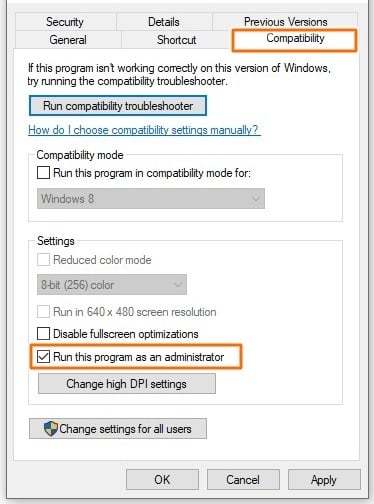
Cliquez sur la case Exécuter ce programme en tant qu’administrateur pour le sélectionner. Sélectionnez Appliquer et sélectionnez OK pour enregistrer les modifications.
3. Mettre à jour Doom Eternal
Il est également recommandé de vérifier les mises à jour de Doom Eternal en installant la dernière version pour s’assurer qu’il n’y a pas de problème. Pour ce faire :
Ouvrez le client Steam > Allez dans Bibliothèque. Cliquez sur Doom Eternal > il recherchera automatiquement la mise à jour disponible. Si une mise à jour est disponible, cliquez sur Mettre à jour. Attendez un certain temps pour terminer le processus de mise à jour. Une fois cela fait, assurez-vous de redémarrer le PC pour appliquer les modifications.
4. Vérifier et réparer les fichiers de jeu
Vous pouvez également essayer de vérifier et de réparer les fichiers de jeu installés sur le PC via Steam pour vous assurer qu’il n’y a pas de problème avec les fichiers de jeu corrompus ou manquants.
Lancez le
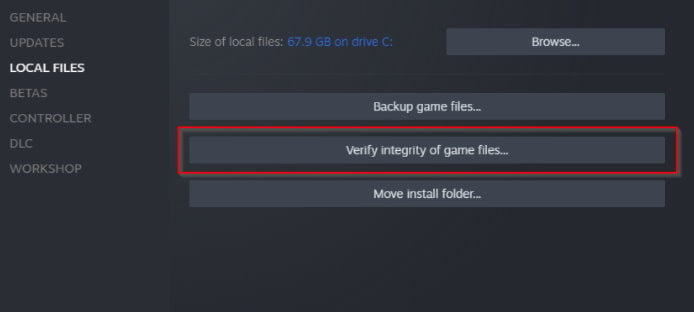
Cliquez sur Vérifier l’intégrité des fichiers du jeu. Attendez qu’il soit terminé> Redémarrez le PC pour appliquer les modifications.
5. Supprimer les données de sauvegarde et répéter les critères de réussite
Vous devez supprimer les données de jeu sauvegardées qui sont liées aux réalisations de”Gérer les jeux”et répéter le processus de déverrouillage des réalisations en rejouant les missions pour éviter les erreurs.
6. Désactivez Steam Online et réactivez-le
Le mode hors ligne sur Steam est une meilleure option pour jouer à des jeux Steam sans connexion Internet, mais cette fonctionnalité spécifique peut ne pas être utile dans certains cas pour débloquer des réalisations en raison du mode hors connexion. mode. Nous vous recommandons d’activer Steam Online en suivant les étapes ci-dessous.
Ouvrez le client Steam > Cliquez sur le menu Steam en haut à gauche. Cliquez sur Steam > Sélectionnez Se déconnecter dans la barre d’outils supérieure. Cliquez sur l’option Entrer en mode hors connexion. Attendez quelques minutes et sélectionnez à nouveau Aller en ligne. Une fois que le statut en ligne est correctement synchronisé, vous pouvez réessayer de lancer le jeu.
7. Vérifiez l’état du serveur et attendez quelque temps
Une autre chose que vous pouvez faire est de vérifier le Bethesda.net Status Portal pour vérifier s’il y a un problème avec les services en ligne ou non. Si les services en direct de Bethesda.net ne sont pas entièrement opérationnels ou subissent une panne ou une maintenance, assurez-vous d’attendre quelques heures, puis essayez de vérifier à nouveau. Vous pouvez également visiter la page Web tierce DownDetector Doom Status pour vérifier les rapports des utilisateurs.
Sur le Au moment de la rédaction de cet article, il n’y a pas de problème majeur avec les services en ligne. Si vous ne rencontrez aucun problème avec les services en direct, passez simplement à la méthode suivante.
8. Redémarrez le client Steam
Vous devez redémarrer le client Steam sur le PC en suivant les étapes ci-dessous pour actualiser le problème temporaire, quel qu’il soit.
Tout d’abord, fermez le jeu Doom Eternal > Fermer Steam. Cliquez avec le bouton droit sur l’icône Steam dans votre barre des tâches et sélectionnez Quitter. Ensuite, appuyez sur les touches Ctrl+Maj+Échap pour ouvrir le Gestionnaire des tâches. Cliquez ensuite sur Processus > Cliquez sur la tâche Steam et sélectionnez Fin de tâche. Maintenant, lancez Steam et relancez le jeu Doom Eternal.
Cela devrait résoudre le problème de Doom Eternal Achievements Not Unlocking qui est résolu ou non.
9. Vérifier les mises à jour Steam
Vous pouvez également vérifier les mises à jour du client Steam en suivant les étapes ci-dessous pour vous assurer qu’il n’y a pas de problème avec la version obsolète du correctif. Parfois, la notification de mise à jour peut ne pas apparaître, mais vous pouvez la vérifier manuellement.
Ouvrez le lanceur Steam > Connectez-vous au compte. Maintenant, cliquez sur le menu Steam en haut à gauche. Cliquez sur Vérifier les mises à jour du client Steam… dans le menu déroulant. Steam commencera à vérifier les mises à jour disponibles. Si une nouvelle mise à jour est disponible, elle commencera à s’installer.
Si au cas où, Steam fonctionne déjà sur la dernière version, il affichera un message indiquant”Votre client Steam est déjà à jour”.
10. Essayez de désactiver les mods et les programmes tiers
.parallax-ad-container{position:relative;width:100%;height:320px;margin:0 auto;overflow:hidden}.parallax-ad{position:absolute ! important;haut:0!important;gauche:0!important;largeur:100%!important;hauteur:100%!important;bordure:0!important;marge:0!important;padding:0!important;clip:rect( 0,auto,auto,0)!important}.parallax-ad>iframe{position:fixed;top:130px;height:100%;transform:translateX(-50%);margin-left:0!important}.ad-label{font-family:Arial,Helvetica,sans-serif;font-size:.875rem;color:#8d969e;text-align:center;padding:1rem 1rem 0 1rem}
Si aucune des méthodes ne fonctionne pour vous, assurez-vous d’essayer de désactiver manuellement les mods et les programmes tiers. Bien que les mods Steam soient faciles à installer et à utiliser, ils peuvent causer plusieurs problèmes avec le lancement du jeu et le déverrouillage des succès. Fermez simplement le jeu puis fermez Steam> Désactivez temporairement tous les mods et programmes tiers. Une fois cela fait, assurez-vous de relancer le jeu, puis essayez à nouveau de déverrouiller les succès.
C’est tout, les gars. Nous espérons que ce guide vous a été utile. Pour d’autres questions, vous pouvez commenter ci-dessous.